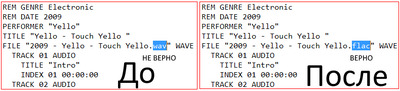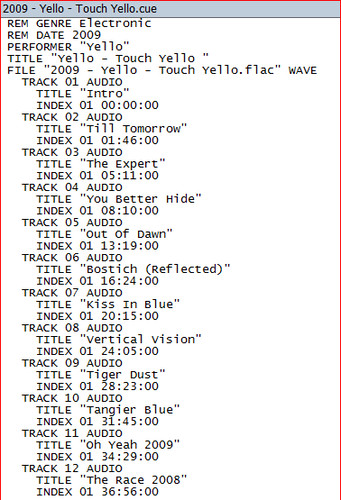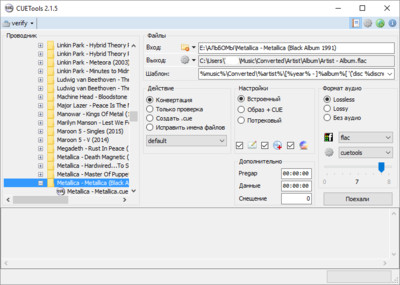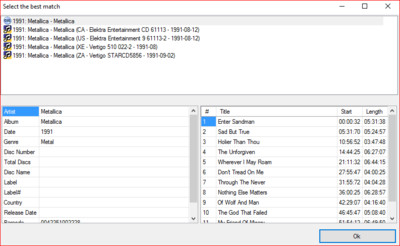Формат CUE представляет собой текстовый файл, который используется для создания образа диска. Различается два вида применения формата, в зависимости от данных на диске. В первом, когда это аудио CD, файл содержит информацию о таких параметрах треков как длительность и последовательность. Во втором — образ указанного формата создается при снятии копии с диска со смешанными данными. Здесь он идет совместно с форматом BIN.
Чем открыть CUE
Необходимость открытия искомого формата возникает, когда нужно записать образ на диск или просмотреть его содержимое. Для этого используются специальные приложения.
Способ 1: UltraISO
UltraISO используется для работы с образами дисков.
-
Искомый файл открываем через меню «Файл», щелкнув на «Открыть».
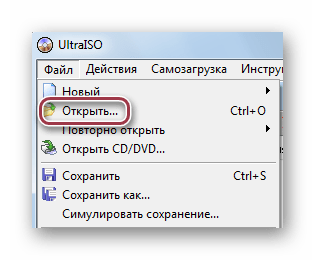
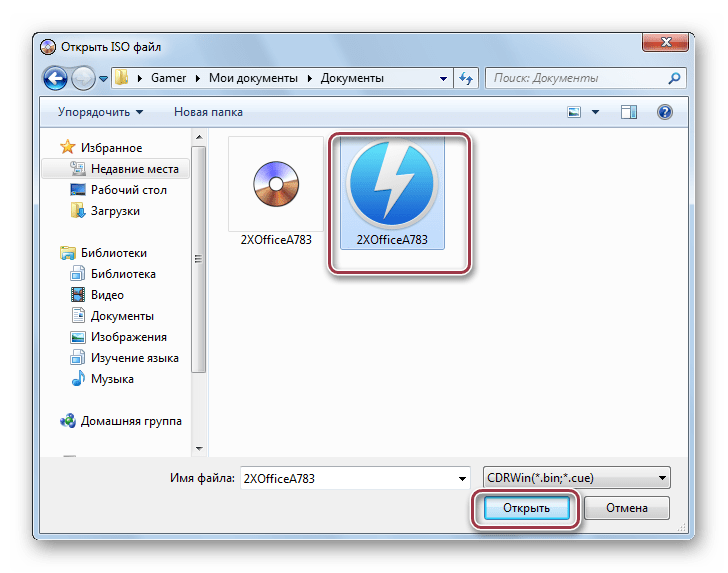
А можно прямиком перетащить в соответствующее поле.
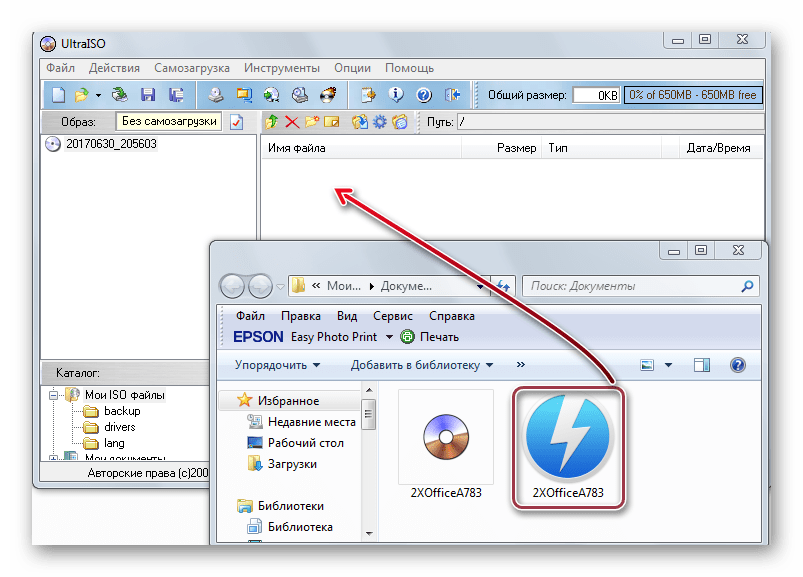
Окно приложения с загруженным объектом. В правой вкладке отображается содержимое образа.
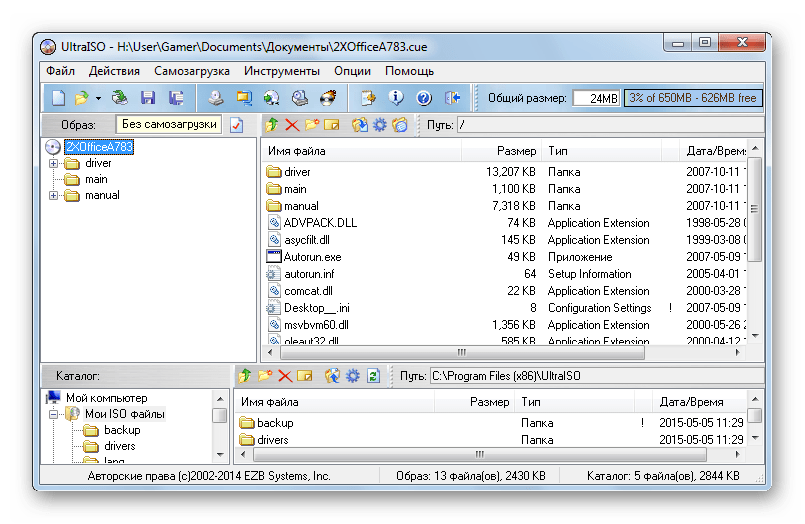
UltraISO может свободно работать с образом диска, на котором находятся любые данные.
Способ 2: DAEMON Tools Lite
DAEMON Tools Lite предназначен для работы с образами дисков и виртуальными дисководами.
-
Процесс открытия начинается с нажатия на «Добавить образы».
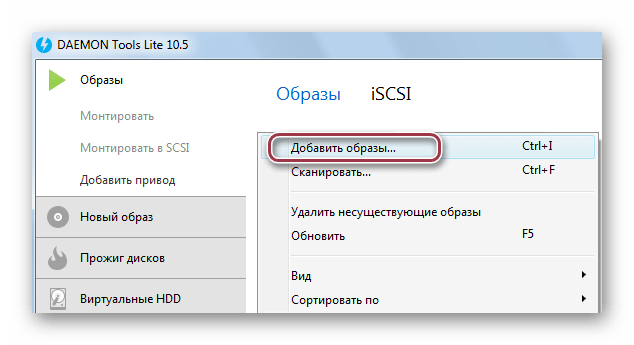
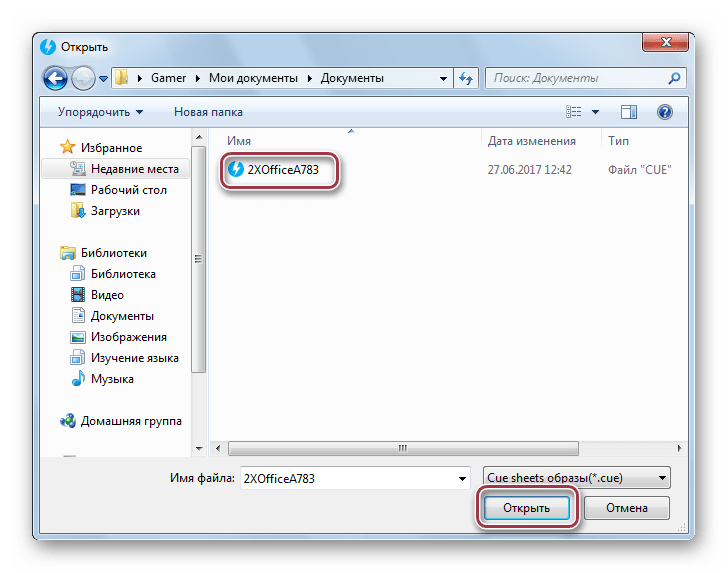
Имеется возможность напрямую перенести в окно приложения.
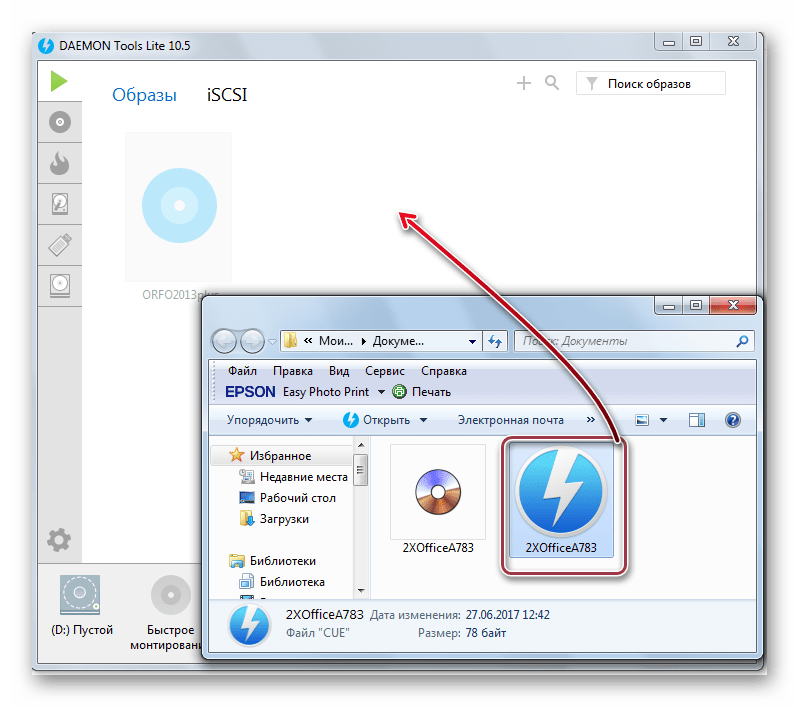
После чего выбранный образ появляется в каталоге.
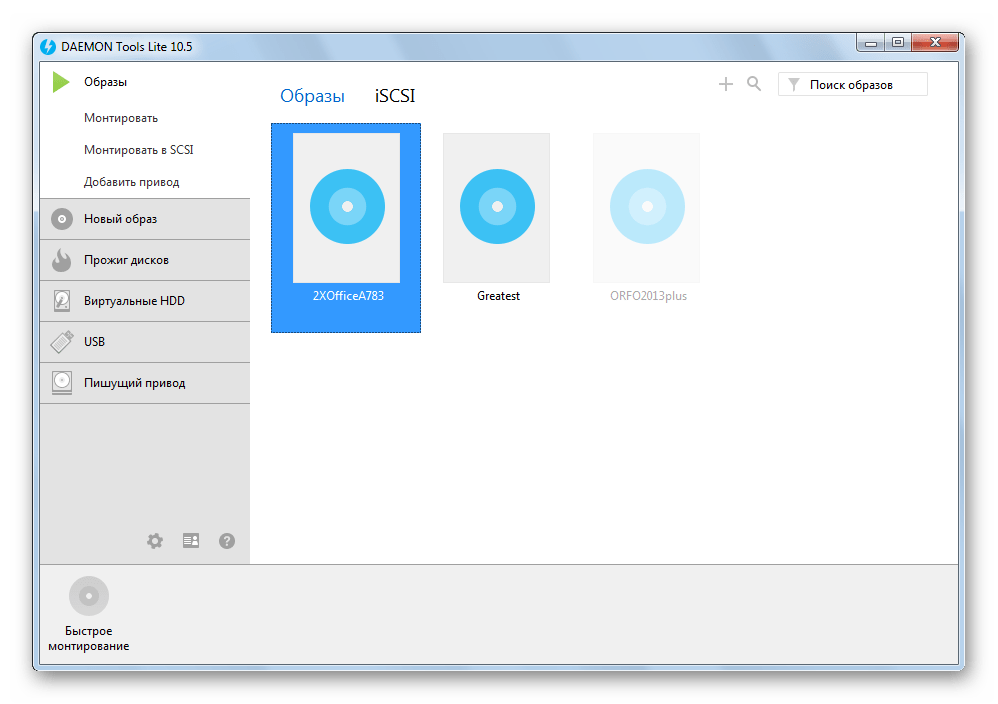
Способ 3: Alcohol 120%
Alcohol 120% — очередная программа для работы с оптическими и виртуальными дисками.
-
Нажимаем на строку «Открыть» в меню «Файл».
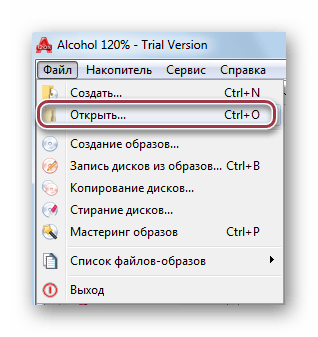
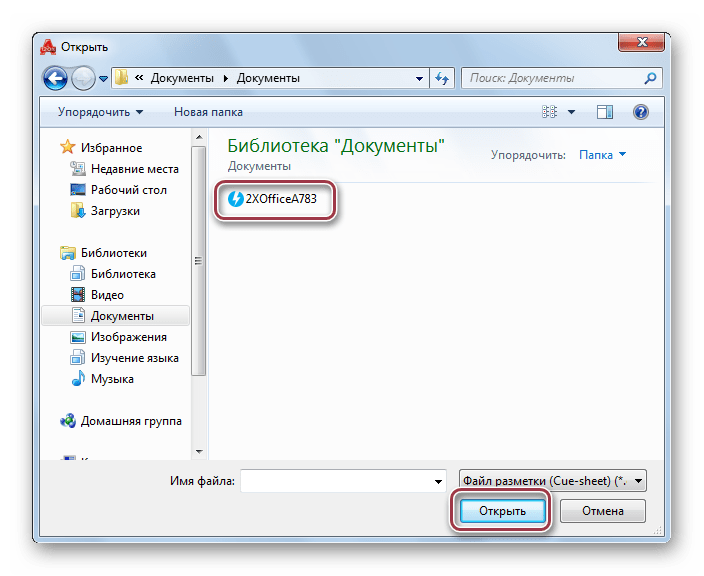
Как вариант, можно осуществить перетаскивание из папки Проводника в приложение.
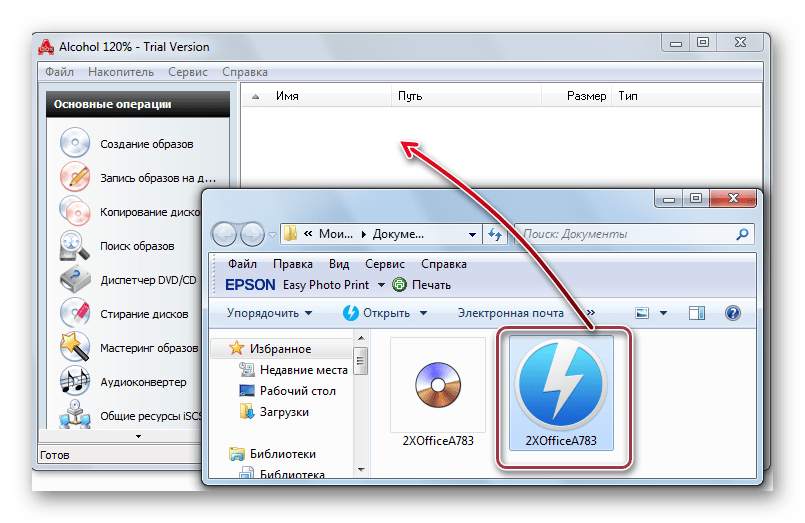
Исходный CUE отображается в каталоге.
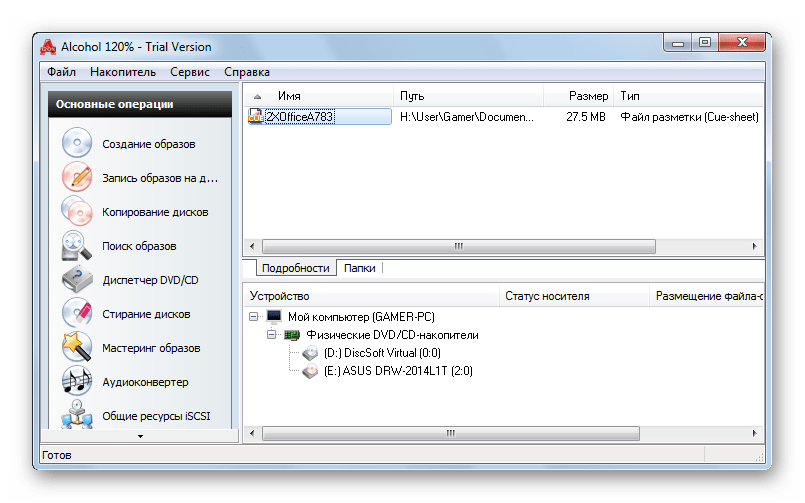
Способ 4: EZ CD Audio Converter
EZ CD Audio Converter является функциональной программой для работы с музыкальными файлами и аудиодисками. Его целесообразно использовать в случае, когда необходимо открыть копию аудио CD для последующей записи на диск.
-
Нажимаем на «Disc Burner» в панели программы.

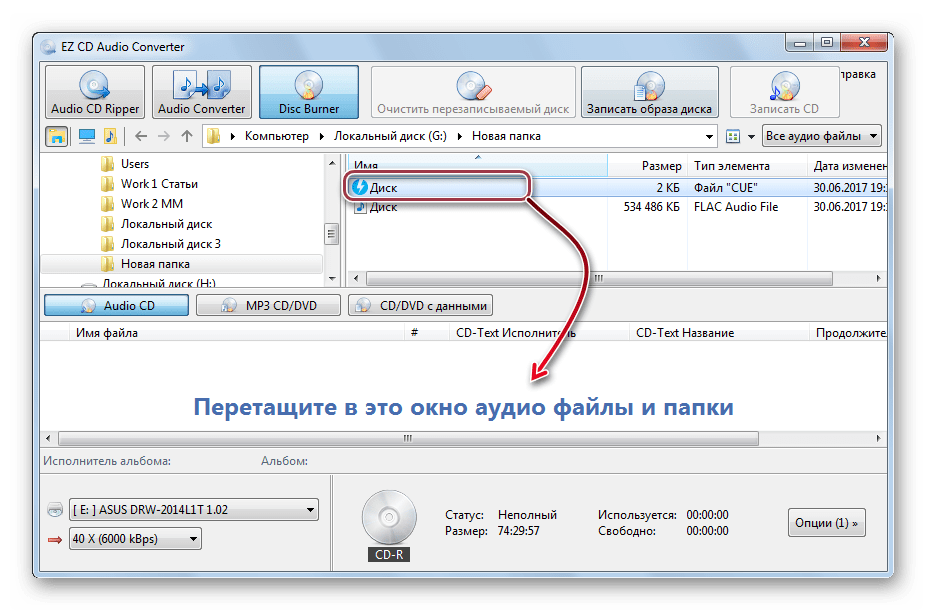
Объект можно просто перетащить из папки Windows.
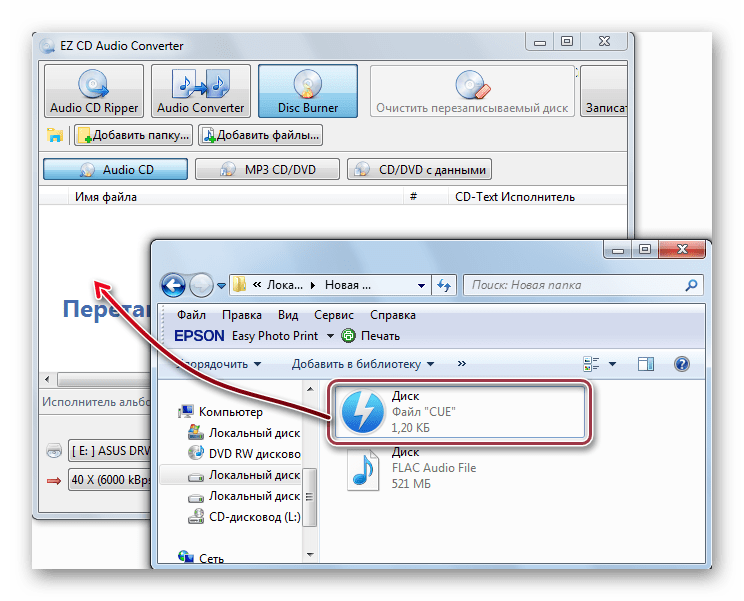
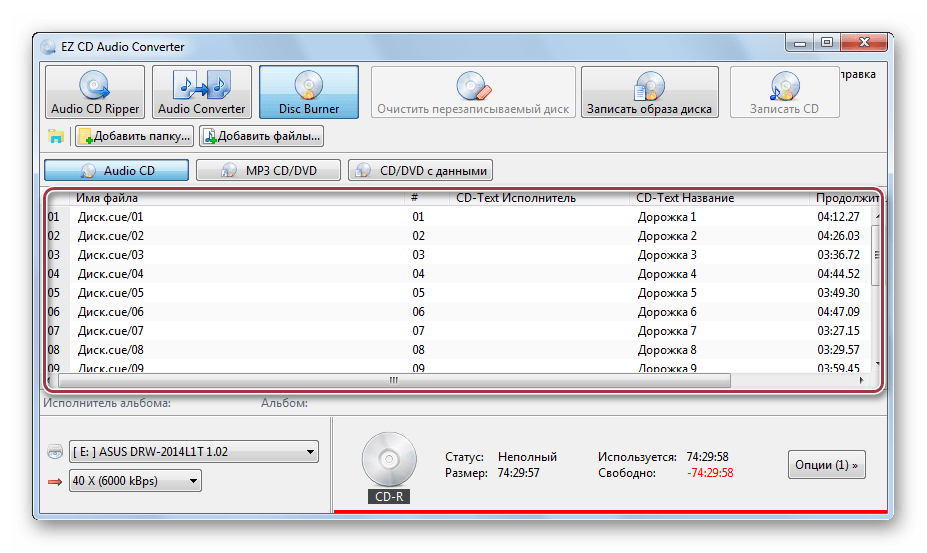
Способ 5: AIMP
AIMP представляет собой мультимедиа приложение с широкими возможностями по прослушиванию и конвертированию музыки.
-
Нажимаем на «Открыть» в меню «Файл» программы.
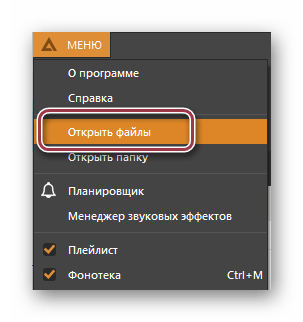
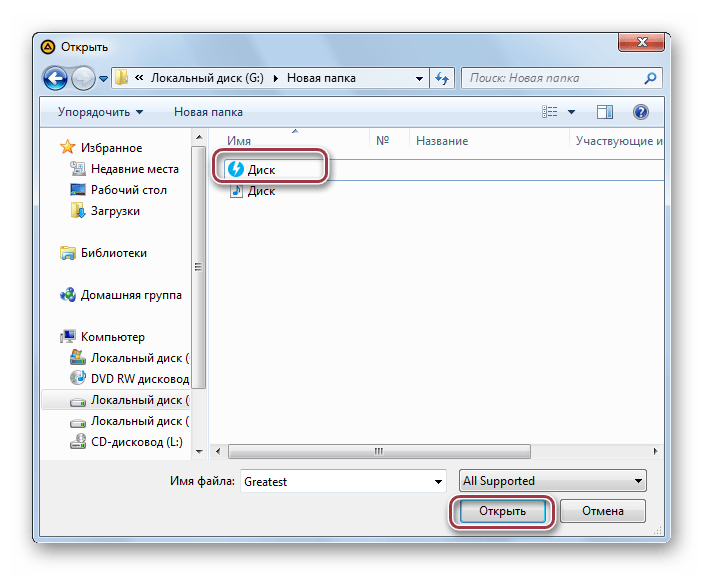
Как альтернатива, можно просто перетащить на вкладку плейлиста.
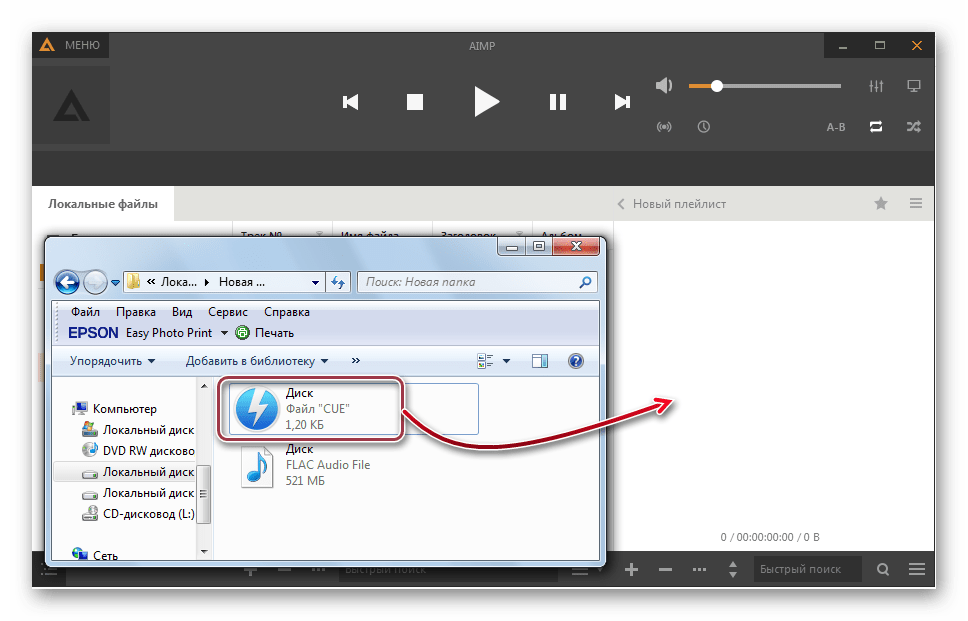
Интерфейс программы с открытым файлом.
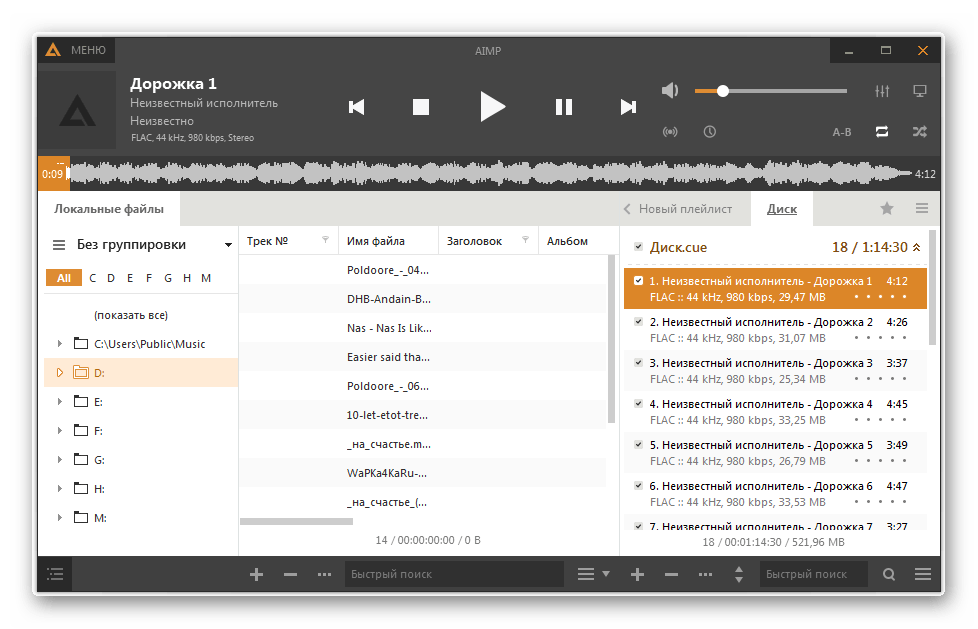
Вышеупомянутые программы полностью справляются с задачей открытия готового файла с расширением CUE. При этом UltraISO, DAEMON Tools Lite и Alcohol 120% поддерживают создание виртуальных дисководов, в которые можно монтировать образ диска указанного формата.
О файлах CUE sheet
Содержимое cue sheet
Все файлы cue содержат следующую информацию:
- Название и тип по крайней мере одного аудио файла;
- Нумерованный список треков, содержащихся в каждом файле;
- Время начала (INDEX 01) каждого трека в формате MM:SS:FF.
Также cue может содержать следующую дополнительную информацию:
- Мета-данные CD-Text — исполнитель, название, автор и т. п. (для всего диска и для каждого трека);
- Коды ISRC (International Standard Recording Code, Международный стандартный номер записи);
- Специальные указатели для записи CD (например, указатели пре-эмфазиса);
- Информация о зазорах (продолжительность тишины до/после треков);
- Комментарии (могут быть использованы некоторыми программами для записи нестандартных мета-данных, вроде жанра, идентификатора диска в freeDB и т. п.);
Cue не является необходимостью для создания точной копии аудиоданных CD; программы для граббинга и записи самостоятельно считывают аудиоданные и способны устанавливать время начала каждого трека. Тем не менее, cue может быть использован для указания места, где должен начинаться первый трек (если оно отличается от стандартного), места размещения дополнительных указателей (отличных от INDEX 01), для записи CD-Text (которого на оригинальном CD может и не быть), UPC/ISRC данных, а также информации о пре-эмфазисе.
Cue sheet необходим для записи HTOA (hidden track one audio), представляющего собой аудио, которое может быть проиграно только после обратного сканирования с места начала трека 1. Cue sheet может пригодиться в тех случаях, когда были утеряны семплы в начале и конце записываемых файлов; также с его помощью можно восстановить паузы между треками. Кроме того, cue sheet может понадобиться при записи данных смешанного типа (аудио треки и треки с данными).
История
Формат CUE был изобретен Джеффом Арнольдом из GoldenHawk Technology для использования с приложениями DAO и CDRWIN. Вскоре формат стал стандартом де-факто, его начали использовать другие приложения, включая foobar2000. Официальная спецификация cue sheet представляет собой Приложение А для Руководства пользователя CDRWIN.
Название взято из команды SEND CUE SHEET (в соответствии со спецификацией SCSI-3 Multimedia Commands), используемой для отправки бинарного cue sheet, описывающего слой перед началом записи в режиме SAO (Session-At-Once). Привод записывает данные на диск, используя информацию из cue sheet для генерации данных субканалов P и Q, а также для получения информации о формате и размере блоков передаваемых данных при команде WRITE .
Программы DAO и CDRWIN разрабатывались для запуска из-под MS-DOS и ранних ОС Windows; в те времена принято было определять тип файлов по расширению, записываемому заглавными буквами: TXT для текста, DOC для документов Word и т. д. Потому в то время cue sheet называли файлами CUE. Эта традиции сохранилась и доселе, однако надо помнить, что «cue» в данном случае — это не аббревиатура, и писать слово заглавными буквами не обязательно.
Команды cue sheet
Указанные команды подробно описаны в Приложении А Руководства пользователя CDRWIN:
- CATALOG — 13 цифр UPC/EAN кода.
- CDTEXTFILE — путь к файлу, содержащему информацию CD-Text.
- FILE — путь к файлу, содержащему аудиоданные, к которому относятся дальнейшие команды.
- FLAGS — указатели потрековых субкодов.
- INDEX— индексы треков.
- ISRC — ISRC коды треков.
- PERFORMER — исполнитель альбома или трека, данные CD-Text.
- POSTGAP — продолжительность тишины добавляемой в конец трека.
- PREGAP — продолжительность тишины добавляемой в начало трека.
- REM — ремарка/комментарий, который необходимо игнорировать.
- SONGWRITER — автор текста альбома или трека, данные CD-Text.
- TITLE — название диска или трека, данные CD-Text.
- TRACK — номер создаваемого трека, к которому применяются дальнейшие команды.
Наиболее часто используемые
FILE
Команда указывает файл, на которые в данный момент ссылается cue sheet. Поддерживаемые типы файлов: WAVE, MP3, AIFF, BINARY и MOTOROLA. Другие форматы, например, WavPack и FLAC, также могу быть использованы с указанием типа FILE.
INDEX
Номер от 00 до 99. Указатели времени записываются в формате MM:SS:FF (минуты, секунды, фреймы; одна секунда состоит из 75 фреймов). INDEX 01 указывает начало нового трека. INDEX 00 указывает пред-зазор трека; временами можно заметить, что плеер начинает играть audio CD с отрицательного времени — это промежуток между INDEX 00 и INDEX 01.
PERFORMER
На корневом уровне указывает исполнителя CD, на уровне треков — исполнителя каждой композиции.
PREGAP
Используется для указания продолжительности зазора перед треком, в формате MM:SS:FF. Несмотря на то, что спецификация SCSI определяет термин «предзазор» как пауза перед треком данных, в cue sheet команда PREGAP может быть использована для создания паузы перед треком любого типа — данных или аудио.
REM
Используется для записи в cue sheet комментариев.Также часто используется для хранения дополнительных мета-таданных (дата выпуска диска, жанр, etc.)
TITLE
На корневом уровне указывает название альбома, на уровне трека — название композиции.
TRACK
Номер трека — от 00 до 99
Отступы
Между командами должны ставиться переносы строки. Пробелы или табуляция могут быть использованы для упорядочивания информации и простоты восприятия при визуальном просмотре и ручном редактировании. Обычно все команды, которые относятся к определенному файлу, с помощью отступов размещаются под соответствующей командой FILE, а те, что относятся к конкретным трекам — соответственно, под командой TRACK.
Примеры
Стандартный однофайловый cue sheet
Этот cue sheet, созданный EAC, демонстрирует первые два трека стандартного однофайлового CUE. Обратите внимание на использование команд REM для записи дополнительных метаданных в формате REM » » . Команды PERFORMER и TITLE в начале описывают, соответственно, исполнителя альбома и его название. Команды PERFORMER и TITLE на уровне треков задают имя исполнителя и название композиций.
INDEX 01 второго трека не означает, что трек имеет продолжительность 4 мин 17.693 с, это означает, что трек начинается с позиции 4 мин 17.693 с в файле (т. е. фактически 4 мин 17.693 с — продолжительность первого трека). Если бы продолжительность TRACK 02 была 3 минуты ровно, значение INDEX 01 для TRACK 03 было бы 07:17:52.
Также обратите внимание, что ссылка на файл является относительной (можно использовать полный путь), а тип файла — WAVE.
Однофайловый cue sheet со скрытым треком TRACK 01 INDEX 00
Этот cue sheet отображает первые два трека диска со скрытым треком в начале. Обратите внимание, что TRACK 01 INDEX 01 начинается с 03:22:70 (3 мин 22.933 с), а не с 00:00:00, как в первом примере (и вообще, в большинстве случаев). INDEX 00 для TRACK 02 демонстрирует более привычную ситуацию, начинаясь за две секунды до INDEX 01.
Так как INDEX 00 содержится в первом треке, вы сокорей всего не увидите отсчета времени с отрицательного значения, как это было бы для других треков. Чтобы прослушать этот трек на плеере audio CD, необходимо воспользоваться прокруткой (в обратном направлении), чтобы отмотать с 3 мин 22 с до реального места начала музыки.
Также надо отметить, что CUE ссылается на файл FLAC, а тип файла указан как WAVE. Для MP3 используется тип «MP3», для AIFF — «AIFF», для всех других типов используется «WAVE».
Многофайловый cue sheet с откорректированными зазорами
Многофайловый cue sheet, созданный EAC, зазоры присоединены к следующему треку. Этот способ позволяет пользователям сохранять зазоры, но, когда зазоры присоединяются к следующему треку, некоторые треки могут начинаться с тишины, что может быть нежелательно.
Многофайловый cue sheet с удаленными зазорами
Многофайловый cue sheet, созданный EAC, зазоры удалены, однако тишина между треками искусственно воссоздана с помощью команды PREGAP. Этот способ подходит для тех случаев, когда зазоры содержат только тишину.
Многофайловый cue sheet с зазорами (несовместимый синтаксис)
Этот многофайловый cue sheet, созданный в EAC, имеет зазоры присоединенные к предыдущему треку, и это наиболее распространенный тип CUE среди пользователей, которые делают потрековые рипы, но желают сохранить информацию из зазоров. Этот формат позволяет сохранить зазоры, присоединив их к концу каждого трека, что не мешает воспроизведению. К сожалению, этот формат является несовместимым, поэтому приложения, которые придерживаются спецификации, вроде foobar2000, не смогут их прочитать. EAC, конечно же, поддерживает чтение таких CUE, как и приложение для записи Burrrn.
Обратите внимание: INDEX 00 для TRACK 02 установлен в месте, где CUE всё еще ссылается на первый файл.
Однофайловая версия cue sheet
Для наглядности — cue sheet, рассмотренный выше, в однофайловом формате.
Расширение файла CUE

Cue Sheet Format
Что такое файл CUE?
Листы CUE описывают несколько видов аудио и CD с данными. Основные данные для CD с использованием листа CUE хранятся в нескольких файлах, детализированных в листе CUE. Листы CUE также определяют длину треков и включают названия треков и дисков и исполнителей. Они могут пригодиться при разделении одного аудио, сохраненного в файлах нескольких песен или дорожек.
Хранение данных имеет эффективное пространство. Помещение необходимо, чтобы обеспечить много места для хранения для пользователей.
Обработка CD с использованием листа CUE возможна только с определенным форматом. Хотя есть некоторые программы, которые разрабатывают свои форматы, в руководстве CDRWIN говорится, что каждый файл должен быть в форме одного файла.
Программы, которые поддерживают CUE расширение файла
В следующем списке перечислены программы, совместимые с файлами CUE, которые разделены на категории 4 в зависимости от операционной системы, в которой они доступны. Файлы с расширением CUE, как и любые другие форматы файлов, можно найти в любой операционной системе. Указанные файлы могут быть переданы на другие устройства, будь то мобильные или стационарные, но не все системы могут быть способны правильно обрабатывать такие файлы.
Программы, обслуживающие файл CUE
 Alcohol 120%
Alcohol 120% Astroburn
Astroburn BlindWrite
BlindWrite CDRwin
CDRwin CloneCD
CloneCD Corel WinDVD
Corel WinDVD Cue Splitter
Cue Splitter CueMaster
CueMaster DAEMON Tools
DAEMON Tools Easy Cue Editor
Easy Cue Editor Foobar2000
Foobar2000 ImgBurn
ImgBurn IsoBuster
IsoBuster KMPlayer
KMPlayer MagicISO
MagicISO Nero Multimedia Suite
Nero Multimedia Suite NotePad++ text editor
NotePad++ text editor PowerISO
PowerISO Text editor
Text editor UltraISO
UltraISO VLC media player
VLC media player VUPlayer
VUPlayer
 Burn
Burn Burn OS X
Burn OS X Cog
Cog Roxio Toast Titanium
Roxio Toast Titanium TextEdit
TextEdit Toast 11
Toast 11 VLC media player
VLC media player
 gedit
gedit VLC media player
VLC media player
 VLC media player for Android
VLC media player for Android
Updated: 03/28/2020
Как открыть файл CUE?
Отсутствие возможности открывать файлы с расширением CUE может иметь различное происхождение. С другой стороны, наиболее часто встречающиеся проблемы, связанные с файлами Cue Sheet Format, не являются сложными. В большинстве случаев они могут быть решены быстро и эффективно без помощи специалиста. Ниже приведен список рекомендаций, которые помогут вам выявить и решить проблемы, связанные с файлами.
Шаг 1. Скачайте и установите Nero Multimedia Suite
 Основная и наиболее частая причина, препятствующая открытию пользователями файлов CUE, заключается в том, что в системе пользователя не установлена программа, которая может обрабатывать файлы CUE. Наиболее очевидным решением является загрузка и установка Nero Multimedia Suite или одной из перечисленных программ: Foobar2000, Easy Cue Editor, Corel WinDVD. В верхней части страницы находится список всех программ, сгруппированных по поддерживаемым операционным системам. Если вы хотите загрузить установщик Nero Multimedia Suite наиболее безопасным способом, мы рекомендуем вам посетить сайт Nero AG и загрузить его из официальных репозиториев.
Основная и наиболее частая причина, препятствующая открытию пользователями файлов CUE, заключается в том, что в системе пользователя не установлена программа, которая может обрабатывать файлы CUE. Наиболее очевидным решением является загрузка и установка Nero Multimedia Suite или одной из перечисленных программ: Foobar2000, Easy Cue Editor, Corel WinDVD. В верхней части страницы находится список всех программ, сгруппированных по поддерживаемым операционным системам. Если вы хотите загрузить установщик Nero Multimedia Suite наиболее безопасным способом, мы рекомендуем вам посетить сайт Nero AG и загрузить его из официальных репозиториев.
Шаг 2. Убедитесь, что у вас установлена последняя версия Nero Multimedia Suite
 Вы по-прежнему не можете получить доступ к файлам CUE, хотя Nero Multimedia Suite установлен в вашей системе? Убедитесь, что программное обеспечение обновлено. Разработчики программного обеспечения могут реализовать поддержку более современных форматов файлов в обновленных версиях своих продуктов. Если у вас установлена более старая версия Nero Multimedia Suite, она может не поддерживать формат CUE. Последняя версия Nero Multimedia Suite должна поддерживать все форматы файлов, которые совместимы со старыми версиями программного обеспечения.
Вы по-прежнему не можете получить доступ к файлам CUE, хотя Nero Multimedia Suite установлен в вашей системе? Убедитесь, что программное обеспечение обновлено. Разработчики программного обеспечения могут реализовать поддержку более современных форматов файлов в обновленных версиях своих продуктов. Если у вас установлена более старая версия Nero Multimedia Suite, она может не поддерживать формат CUE. Последняя версия Nero Multimedia Suite должна поддерживать все форматы файлов, которые совместимы со старыми версиями программного обеспечения.
Шаг 3. Назначьте Nero Multimedia Suite для CUE файлов
Если проблема не была решена на предыдущем шаге, вам следует связать CUE файлы с последней версией Nero Multimedia Suite, установленной на вашем устройстве. Следующий шаг не должен создавать проблем. Процедура проста и в значительной степени не зависит от системы

Выбор приложения первого выбора в Windows
- Щелкните правой кнопкой мыши на файле CUE и выберите « Открыть с помощью опцией».
- Далее выберите опцию Выбрать другое приложение а затем с помощью Еще приложения откройте список доступных приложений.
- Чтобы завершить процесс, выберите Найти другое приложение на этом. и с помощью проводника выберите папку Nero Multimedia Suite. Подтвердите, Всегда использовать это приложение для открытия CUE файлы и нажав кнопку OK .

Выбор приложения первого выбора в Mac OS
- Щелкните правой кнопкой мыши на файле CUE и выберите Информация.
- Перейдите к разделу Открыть с помощью . Если он закрыт, щелкните заголовок, чтобы получить доступ к доступным параметрам.
- Выберите Nero Multimedia Suite и нажмите Изменить для всех .
- Наконец, это изменение будет применено ко всем файлам с расширением CUE должно появиться сообщение. Нажмите кнопку Вперед , чтобы подтвердить свой выбор.
Шаг 4. Убедитесь, что CUE не неисправен
Если вы выполнили инструкции из предыдущих шагов, но проблема все еще не решена, вам следует проверить файл CUE, о котором идет речь. Вероятно, файл поврежден и, следовательно, недоступен.

1. Проверьте CUE файл на наличие вирусов или вредоносных программ.
Если случится так, что CUE инфицирован вирусом, это может быть причиной, которая мешает вам получить к нему доступ. Немедленно просканируйте файл с помощью антивирусного инструмента или просмотрите всю систему, чтобы убедиться, что вся система безопасна. Если сканер обнаружил, что файл CUE небезопасен, действуйте в соответствии с инструкциями антивирусной программы для нейтрализации угрозы.
2. Убедитесь, что структура файла CUE не повреждена
Вы получили CUE файл от другого человека? Попросите его / ее отправить еще раз. В процессе копирования файла могут возникнуть ошибки, делающие файл неполным или поврежденным. Это может быть источником проблем с файлом. Это может произойти, если процесс загрузки файла с расширением CUE был прерван и данные файла повреждены. Загрузите файл снова из того же источника.
3. Проверьте, есть ли у вашей учетной записи административные права
Существует вероятность того, что данный файл может быть доступен только пользователям с достаточными системными привилегиями. Войдите в систему, используя учетную запись администратора, и посмотрите, решит ли это проблему.
4. Убедитесь, что ваше устройство соответствует требованиям для возможности открытия Nero Multimedia Suite
Если в системе недостаточно ресурсов для открытия файлов CUE, попробуйте закрыть все запущенные в данный момент приложения и повторите попытку.
5. Убедитесь, что ваша операционная система и драйверы обновлены
Современная система и драйверы не только делают ваш компьютер более безопасным, но также могут решить проблемы с файлом Cue Sheet Format. Возможно, файлы CUE работают правильно с обновленным программным обеспечением, которое устраняет некоторые системные ошибки.
Формат cue что это
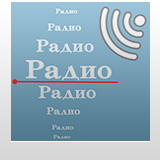
—>
—> —> —> —> —> —> —> —> —>
 |
—> —>
Эта статья будет актуальна для сборки, которая выложена по этой ссылке, но думаю, что логарифм действий на всех подобных проигрывателях будет приблизительно одинаков
Обычно музыкальные альбомы оформлены в потрековом виде, но бывают альбомы и в виде файла образа (image) с отдельным cue файлом
Стандартный путь Если в папке с образом вы не нашли cue файл тогда нужно будет добавлять в плейлист не cue файл, а сам файл образ, возможно, мы имеем дело с вшитым cue файлом
С альбомами в потрековом виде проблем быть не должно, даже если в папке есть и cue файл
Бывают, конечно, и исключения, например вот позарез нам нужен именно этот файл образ…
Тут, чаще всего, встречается ошибка в строке FILE (см рис 1) 1. Переименуйте расширение cue файла с cue на txt
3. Сохраните результат
Можно воспользоваться инструментами проигрывателя foobar2000, но советую лучше сразу перейти в раздел CUETools ниже по теме 1. Добавьте в плейлист файл образ
foobar2000 не вшивает корректно все cue файлы подряд а только те что он понимает
Скачайте и запустите программку CUETools Ничего сложного в этом нет, выделите папку где находится образ и cue файл затем нажмите кнопку Поехали (см рис 3)
Для тех, кто основательно проникся этой темой, советую прочитать еще и эту статью Расширение файла CUEСамой частой причиной проблем с раскрытием файла CUE является просто отсутствие соответствующих приложений, установленных на Вашем компьютере. В таком случае достаточно найти, скачать и установить приложение, обслуживающее файлы в формате CUE — такие программы доступны ниже.
Поисковая системаВведите расширение файла ПомощьПодсказкаНеобходимо учесть, что некоторые закодированные данные из файлов, которые наш компьютер не читает, иногда можно просмотреть в Блокноте. Таким образом мы прочитаем фрагменты текста или числа — Стоит проверить, действует ли этот метод также в случае файлов CUE. Что сделать, если приложение со списка уже было установлено?Часто установленное приложение должно автоматически связаться с файлом CUE. Если это не произошло, то файл CUE успешно можно связать вручную с ново установленным приложением. Достаточно нажать правой кнопкой мышки на файл CUE, а затем среди доступных выбрать опцию «Выбрать программу по умолчанию». Затем необходимо выбрать опцию «Просмотреть» и отыскать избранное приложение. Введенные изменения необходимо утвердить с помощью опции «OK». Программы, открывающие файл CUEWindows
Mac OS
Linux
Android
Почему я не могу открыть файл CUE?Проблемы с файлами CUE могут иметь также другую почву. Иногда даже установление на компьютере программного обеспечения, обслуживающего файлы CUE не решит проблему. Причиной невозможности открытия, а также работы с файлом CUE может быть также: — несоответственные связи файла CUE в записях реестра Устранение этих проблем должно привести к свободному открытию и работе с файлами CUE. В случае, если компьютер по-прежнему имеет проблемы с файлами, необходимо воспользоваться помощью эксперта, который установит точную причину. Мой компьютер не показывает расширений файлов, что сделать?В стандартных установках системы Windows пользователь компьютера не видит расширения файлов CUE. Это успешно можно изменить в настройках. Достаточно войти в «Панель управления» и выбрать «Вид и персонализация». Затем необходимо войти в «Опции папок», и открыть «Вид». В закладке «Вид» находится опция «Укрыть расширения известных типов файлов» — необходимо выбрать эту опцию и подтвердить операцию нажатием кнопки «OK». В этот момент расширения всех файлов, в том числе CUE должны появится сортированные по названию файла. detector |

 Про cue файл
Про cue файл